Δεν είναι τεράστιο έργο να απομακρύνετε τα μάτια σας από την οθόνη του υπολογιστή σας και να δείτε τι ειδοποίηση έχετε στο τηλέφωνό σας. Όμως, πρέπει να παραδεχτείς ότι αυτό σε απορρίπτει και καταλήγεις να χάσεις το συρμό των σκέψεών σου.
Το να μπορείτε να βλέπετε τις ειδοποιήσεις σας Android στον υπολογιστή σας με Windows είναι πολύ καλύτερο. Μπορείτε να δείτε γρήγορα εάν η ειδοποίηση αξίζει την προσοχή σας ή όχι και να αποφασίσετε αν θα σηκώσετε το τηλέφωνό σας ή όχι.
Διαχειριστείτε τις ειδοποιήσεις σας Android με το PushBullet
Το PushBullet κυκλοφορεί εδώ και λίγο καιρό, και αυτό οφείλεται στο ότι ολοκληρώνει τη δουλειά. Έχετε την επιλογή είτε να εγκαταστήσετε το Επέκταση Pushbullet Chrome ή την εγκατάσταση του εφαρμογή Windows.
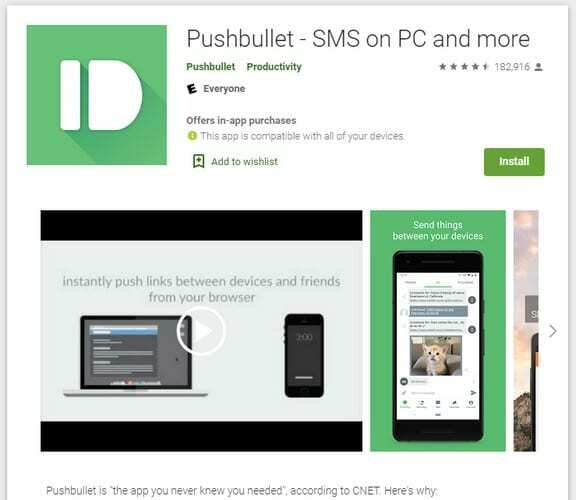
Αφού εγκαταστήσετε το PushBullet στον υπολογιστή σας, θα πρέπει να το εγκαταστήσετε PushBullet στη συσκευή σας Android. Μόλις το εγκαταστήσετε τόσο στον υπολογιστή όσο και στη συσκευή Android, το PushBullet θα σας δώσει την επιλογή αποστολής ορισμένα αρχεία κειμένου (ως δοκιμαστική εκτέλεση) από τον υπολογιστή σας στη συσκευή σας Android, μαζί με άλλα στην οθόνη οδηγίες.
Δεν είναι υποχρεωτικό, αν δεν θέλετε να στείλετε τίποτα, μπορείτε πάντα να κάνετε κλικ στην επιλογή παράβλεψης στο κάτω μέρος. Το PushBullet θα σας ενημερώσει για όλα όσα πρέπει να κάνετε στον υπολογιστή σας με Windows για να τον θέσετε σε λειτουργία.
Στην εφαρμογή Pushbullet Android, φροντίστε να ενεργοποιήσετε το Notification Mirroring. Για να την ενεργοποιήσετε, ανοίξτε την εφαρμογή και πατήστε στην καρτέλα Mirroring στο κάτω μέρος. Ενεργοποιήστε την επιλογή Notification Mirroring και είστε έτοιμοι.
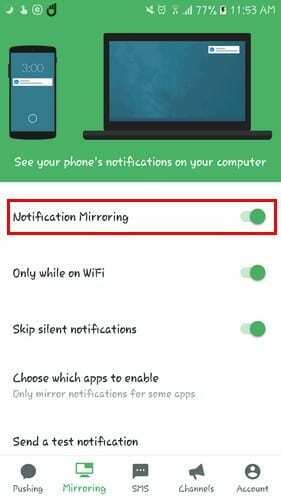
Πώς να αλληλεπιδράσετε με τις ειδοποιήσεις Android στον υπολογιστή σας
Κάθε φορά που λαμβάνετε μια ειδοποίηση στη συσκευή σας Android, θα βλέπετε ένα αναδυόμενο παράθυρο στον υπολογιστή σας με Windows με την επιλογή να την απορρίψετε ή να απαντήσετε. Το παράθυρο είναι αρκετά μεγάλο, επομένως δεν χρειάζεται να δυσκολευτείτε να διαβάσετε τι λέει η ειδοποίηση.
Εάν το έχετε απορρίψει, αλλά είστε έτοιμοι να απαντήσετε, κάντε κλικ στην επέκταση του Chrome. Όταν εμφανιστεί το παράθυρο PushBullet, κάντε κλικ στην επιλογή Ειδοποιήσεις στο κάτω μέρος.
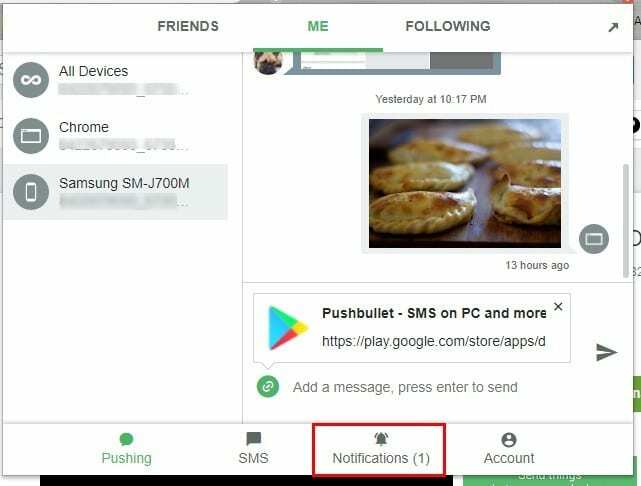
Μόλις κάνετε κλικ στο κουμπί απάντησης στην ειδοποίηση, θα εμφανιστεί ένα νέο παράθυρο που θα σας επιτρέψει να απαντήσετε.
Εάν οποιαδήποτε στιγμή θέλετε να στείλετε μια δοκιμαστική ειδοποίηση για να βεβαιωθείτε ότι όλα εκτελούνται σωστά, ανοίξτε την εφαρμογή Android και μεταβείτε στην καρτέλα Mirroring. Σύρετε προς τα κάτω και πατήστε Αποστολή δοκιμαστικής ειδοποίησης.
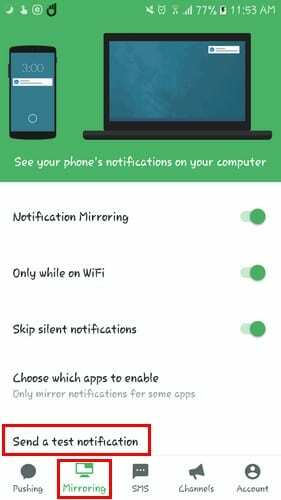
Η ειδοποίηση που βλέπετε στον υπολογιστή σας με Windows θα λέει ξεκάθαρα ότι είναι μόνο μια δοκιμαστική ειδοποίηση.
Επίσης, κάνοντας δεξί κλικ σε μια εικόνα ή επισημαίνοντας ένα κείμενο, θα δείτε τώρα μια επιλογή αποστολής αυτού του περιεχομένου στο τηλέφωνό σας μέσω του PushBullet.
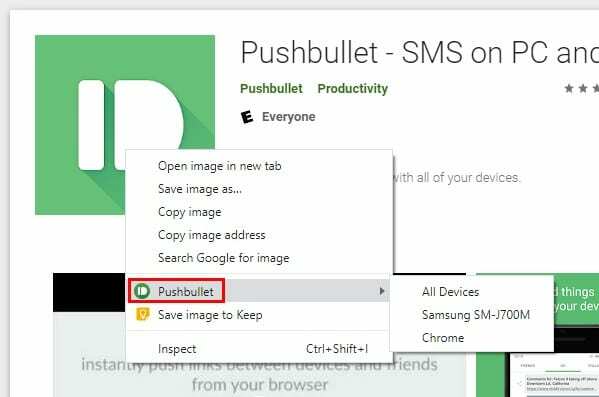
Λάβετε περισσότερες επιλογές PushBullet
Όπως οι περισσότεροι δωρεάν λογαριασμοί, δεν έχετε πάντα όλες τις επιλογές που θέλετε. Εάν θέλετε να επωφεληθείτε περισσότερο από το PushBullet, μπορείτε πάντα να πηγαίνετε Pro. Με την έκδοση Pro, πληρώνετε 3,33 $ πληρώνοντας ετησίως ή 4,99 $ με μηνιαία πληρωμή.
Έχετε επιλογές όπως:
- Χωρητικότητα 1 GB κατά την αποστολή αρχείων
- Απεριόριστα μηνύματα όπως SMS, WhatsApp, Kik κ.λπ
- Υποστήριξη ενέργειας αντικατοπτρισμένης ειδοποίησης
- Καθολική αντιγραφή και επικόλληση
- Σκοτεινή λειτουργία
Αυτές είναι οι επιλογές που δεν θα βρείτε στη δωρεάν έκδοση. Έτσι, αν πιστεύετε ότι χρειάζεστε αυτά τα πρόσθετα, το μόνο που έχετε να κάνετε είναι να πάτε Pro.
συμπέρασμα
Χάρη στο PushBullet, δεν θα μείνετε με την περιέργεια για το αν αξίζει να ελέγξετε για να δείτε εάν αυτή η ειδοποίηση αξίζει την προσοχή σας. Εάν αποφασίσετε να δοκιμάσετε το PushBullet, μην ξεχάσετε να μου πείτε τη γνώμη σας για αυτό στα παρακάτω σχόλια.